

Своеобразие русской архитектуры: Основной материал – дерево – быстрота постройки, но недолговечность и необходимость деления...

Семя – орган полового размножения и расселения растений: наружи у семян имеется плотный покров – кожура...

Своеобразие русской архитектуры: Основной материал – дерево – быстрота постройки, но недолговечность и необходимость деления...

Семя – орган полового размножения и расселения растений: наружи у семян имеется плотный покров – кожура...
Топ:
Техника безопасности при работе на пароконвектомате: К обслуживанию пароконвектомата допускаются лица, прошедшие технический минимум по эксплуатации оборудования...
Проблема типологии научных революций: Глобальные научные революции и типы научной рациональности...
Интересное:
Финансовый рынок и его значение в управлении денежными потоками на современном этапе: любому предприятию для расширения производства и увеличения прибыли нужны...
Принципы управления денежными потоками: одним из методов контроля за состоянием денежной наличности является...
Влияние предпринимательской среды на эффективное функционирование предприятия: Предпринимательская среда – это совокупность внешних и внутренних факторов, оказывающих влияние на функционирование фирмы...
Дисциплины:
|
из
5.00
|
Заказать работу |
Любой графический объект в тексте в Microsoft Word может находиться в двух режимах: встроенном и плавающем.
Во встроенном режиме объект воспринимается Microsoft Word как символ. Его можно переносить из абзаца в абзац и между словами, выравнивать через свойства абзаца или табуляторами. Это самый простой вариант, однако слева и справа от объекта не может быть больше одной строки текста. Это удобно для малых объектов, высота которых соизмерима с высотой строки, либо для больших объектов, занимающих по ширине практически всю страницу. Встроенный объект будет всегда жестко связан с текстом, и будет перемещаться вместе с ним. Иногда это неудобно: объект высотой в 40% страницы в какой-то момент может быть перенесен на новую страницу, и на предыдущей странице пустое место. Придется вручную переносить объект относительно текста.
Плавающий объект рассматривается в Microsoft Word отдельно от текста, он как бы находится на отдельном слое и динамически взаимодействует с текстом. Плавающий объект может находиться в любом месте страницы, его можно перетаскивать мышью относительно текста, добиваясь их наилучшего взаимного расположения. Текст может обтекать плавающий объект – заполнять тем или иным образом пространство вокруг объекта. Это позволяет эффективно располагать в тексте объекты среднего размера.
Важной характеристикой плавающего объекта является привязка. Поскольку при вставке плавающий объект был размещен в определенном месте на листе (как правило, вблизи абзаца текста, связанного с объектом по смыслу), при редактировании текста абзац, к которому относится объект, может переместиться относительно первоначального положения на большое расстояние. Это может привести к потере смысловой связи между текстом и объектом. Привязка заключается в том, что при перемещении абзаца объект автоматически «путешествует» вслед за своим абзацем. Привязка обозначается непечатаемым символом  вблизи начала соответствующего абзаца. Знак появляется при выделении объекта. При помощи мыши его можно перенести на другой абзац.
вблизи начала соответствующего абзаца. Знак появляется при выделении объекта. При помощи мыши его можно перенести на другой абзац.
Изменение режима вставки (со встроенного на плавающий и обратно), а также способ обтекания изображения текстом настраивается при помощи выпадающего меню кнопки « Обтекание текстом» в группе Упорядочить на лентах Разметка страницы, Формат фигуры или Формат рисунка. Тип обтекания «В тексте» обозначает отсутствие обтекания и переводит объект во встроенное состояние. Остальные типы обтекания соответствуют плавающему состоянию.
Обтекание текстом» в группе Упорядочить на лентах Разметка страницы, Формат фигуры или Формат рисунка. Тип обтекания «В тексте» обозначает отсутствие обтекания и переводит объект во встроенное состояние. Остальные типы обтекания соответствуют плавающему состоянию.
В Microsoft Word поддерживаются следующие способы обтекания текстом:
Ø Вокруг рамки – текст обтекает габаритную рамку прямоугольной формы вокруг объекта;
Ø По контуру – текст обтекает контур объекта, в том числе и неправильной формы;
Ø Сквозное – если у объекта есть впадины или внутренние пустоты, текст отпечатается и в них;
Ø Сверху и снизу – обтекание объекта с боков запрещено;
Ø За текстом – текст будет написан поверх объекта, желателен светлый малоконтрастный объект;
Ø Перед текстом – любые непрозрачные части объекта закроют текст.
Для более тонкого управления обтеканием следует открыть диалоговое окно «Разметка» на вкладке «Обтекание текстом» (рис. 6.11). Для этого можно воспользоваться командой Дополнительные параметры разметки… из меню кнопки « Обтекание текстом».
Обтекание текстом».
В первую очередь в окне можно выбрать те же режимы обтекания объекта текстом, что и в меню кнопки « Обтекание текстом». Для режимов «Вокруг рамки», «По контуру» и «Сквозное» можно задать обтекание объекта с обоих сторон (так лучше не делать, поскольку разорванные объектом строки текста тяжело читать), принудительное обтекание с левой или с правой стороны, или обтекание с той из сторон, где больше свободного места (самый удобный вариант с точки зрения читаемости текста).
Обтекание текстом». Для режимов «Вокруг рамки», «По контуру» и «Сквозное» можно задать обтекание объекта с обоих сторон (так лучше не делать, поскольку разорванные объектом строки текста тяжело читать), принудительное обтекание с левой или с правой стороны, или обтекание с той из сторон, где больше свободного места (самый удобный вариант с точки зрения читаемости текста).
Помимо режима обтекания объекта текстом, в окне можно настроить и отступы от него до текста.
Готовые изображения чаще всего имеют прямоугольную форму. Однако если на изображении присутствуют большие участки белого или очень светлого цвета, может возникнуть желание позволить обтекающему тексту «залезть» на эти участки. Если бы это была автофигура, можно было бы использовать режим обтекания «По контуру».
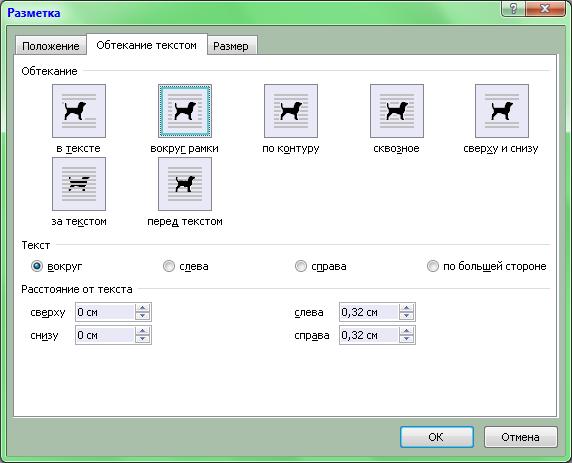
Рис. 6.11 Диалоговое окно настройки размера и расположения объектов, вкладка «Обтекание текстом»
Чтобы сделать данный режим более гибким, в Microsoft Word предусмотрена возможность изменить контур обтекания объекта. Для этого служит одноименная команда меню кнопки « Обтекание текстом». После нажатия этой кнопки объект будет обведен специальной рамкой. Углы рамки представляют собой узлы вида
Обтекание текстом». После нажатия этой кнопки объект будет обведен специальной рамкой. Углы рамки представляют собой узлы вида  . Можно изменить контур обтекания перетаскиванием узлов рамки. Также можно добавить к контуру новые узлы. Для этого необходимо подвести курсор мыши к некоторой точке рамки, зажать левую кнопку мыши (узел будет добавлен), и оттянуть этот новый узел в нужное место, так, чтобы рамка в нем имела перегиб. Если перегиба не будет, после отпускания левой кнопки мыши узел исчезнет.
. Можно изменить контур обтекания перетаскиванием узлов рамки. Также можно добавить к контуру новые узлы. Для этого необходимо подвести курсор мыши к некоторой точке рамки, зажать левую кнопку мыши (узел будет добавлен), и оттянуть этот новый узел в нужное место, так, чтобы рамка в нем имела перегиб. Если перегиба не будет, после отпускания левой кнопки мыши узел исчезнет.
После того, как контур будет настроен, кнопку «Изменить контур обтекания» в меню кнопки « Обтекание текстом» нужно отжать.
Обтекание текстом» нужно отжать.
Как было сказано выше, в плавающем положении объект может занимать произвольное место на листе. В простейшем случае положение настраивается перетаскиванием объекта по листу мышью.
Другой способ задать положение плавающего объекта в тексте – воспользоваться галереей кнопки « Положение» в группе Упорядочить на лентах Разметка страницы, Формат фигуры или Формат рисунка. В галерее содержится девять положений объекта (по углам листа, по середине сторон листа, по центру листа), а также вариант «В тексте», отключающий плавающий режим. Еще больше инструментов можно найти на вкладке «Положение» диалогового окна «Разметка» (рис. 6.12), для открытия которого служит команда Дополнительные параметры разметки… из меню кнопки «
Положение» в группе Упорядочить на лентах Разметка страницы, Формат фигуры или Формат рисунка. В галерее содержится девять положений объекта (по углам листа, по середине сторон листа, по центру листа), а также вариант «В тексте», отключающий плавающий режим. Еще больше инструментов можно найти на вкладке «Положение» диалогового окна «Разметка» (рис. 6.12), для открытия которого служит команда Дополнительные параметры разметки… из меню кнопки « Положение».
Положение».

Рис. 6.12 Диалоговое окно настройки размера и расположения объектов, вкладка «Положение»
Здесь можно точно задать положение объекта.
Ø В режиме «Выравнивание» в левом выпадающем списке задается способ выравнивания (по левому краю, по центру и т.д.), а в правом – относительно чего выравнивать (габаритов страницы, расстояния между полями листа, первого символа абзаца, к которому привязан объект, границы левого или правого поля листа и т.д.)
Ø Режим «В книге» предназначен для переплетенных документов с двухсторонней печатью и зеркальными полями (будут рассмотрены в Лабораторной работе №7). В этом режиме на четных страницах объект будет прижиматься левым краем к левому полю, а на нечетных – правым краем к правому полю (или наоборот).
Ø Режимы «Положение» и «Относительное положение» позволяют задать положение фигуры в пунктах и процентах соответственно относительно объекта, выбранного в правом списке.
Флажок «Перемещать вместе с текстом» в нижней части окна задает перемещение объекта по странице вслед за перемещением абзаца. Если флажок снят, объект будет лишь «перепрыгивать» со страницы на страницу вместе со своим абзацем, в пределах страницы он останется неподвижным. Естественно, при установке флажка вертикальное положение объекта будет задаваться относительно абзаца. При попытке задать это положение относительно других объектов флажок будет автоматически снят. Флажок «Установить привязку» закрепляет символ привязки (на «якоре» появляется «замок»  ), в результате чего становится невозможно переместить значок якоря мышью на другой абзац.
), в результате чего становится невозможно переместить значок якоря мышью на другой абзац.
Флажок «Разрешить перекрытие» позволяет объектам «залазить» друг на друга, если выравнивания или отступы указывают им, что они должны быть в одном месте. Флажок «Разметка в ячейке таблицы» заставляет Microsoft Word рассматривать введенные значения выравнивания или отступов не от границ или полей листа, а от границ или полей ячейки таблицы, в которую вставлен и к тексту которой привязан объект. Эта техника сложна, и надежнее вставлять изображения в ячейки таблицы в закрепленном состоянии.

Археология об основании Рима: Новые раскопки проясняют и такой острый дискуссионный вопрос, как дата самого возникновения Рима...

Адаптации растений и животных к жизни в горах: Большое значение для жизни организмов в горах имеют степень расчленения, крутизна и экспозиционные различия склонов...

Биохимия спиртового брожения: Основу технологии получения пива составляет спиртовое брожение, - при котором сахар превращается...

Состав сооружений: решетки и песколовки: Решетки – это первое устройство в схеме очистных сооружений. Они представляют...
© cyberpedia.su 2017-2024 - Не является автором материалов. Исключительное право сохранено за автором текста.
Если вы не хотите, чтобы данный материал был у нас на сайте, перейдите по ссылке: Нарушение авторских прав. Мы поможем в написании вашей работы!